Thông tin liên hệ
- 036.686.3943
- admin@nguoicodonvn2008.info

Hết pin có thể làm hỏng ngày làm việc của bạn - đặc biệt nếu bạn đang sử dụng laptop Linux của mình cho các dự án quan trọng hoặc đang thực hiện cuộc gọi video đường dài với bạn bè và người thân ở bên kia bán cầu.
Thật khó để theo dõi thời lượng pin khi bạn đang bận, nhưng với battery-wallpaper, bạn có thể theo dõi mức sạc của mình chỉ bằng cách liếc nhìn hình nền.
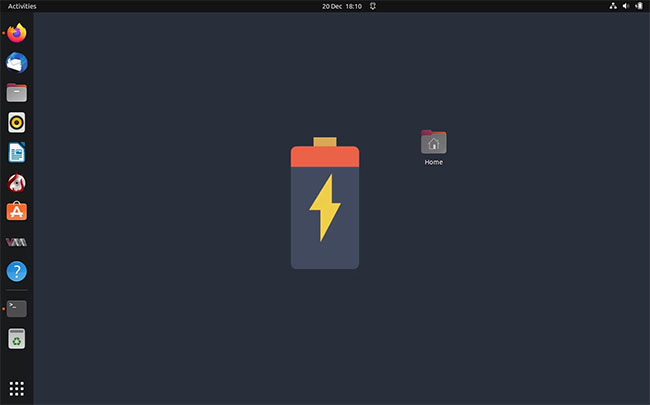
Mặc dù thanh trạng thái hoặc Conky có thể hiển thị mức pin còn lại của laptop, nhưng nó có thể nhỏ, nằm ở vị trí khuất, lẫn giữa hàng tá chỉ báo và thông báo hệ thống khác. Khi bạn mải mê với một tác vụ hoặc lướt qua lại giữa các ứng dụng, bạn sẽ dễ dàng bỏ qua biểu tượng pin khi các con số giảm dần về 0.
Hình nền máy tính hoặc trình quản lý cửa sổ cần phát huy vai trò trong trường hợp này. Đó không chỉ là cách thể hiện cá tính của bạn mà còn giúp bạn thư giãn, truyền cảm hứng và thoát khỏi áp lực công việc kỹ thuật số của mình.
Nó cũng có thể kiêm luôn vai trò như một cách sành điệu để theo dõi mức còn lại của pin nhờ có battery-wallpaper, một script Bash đơn giản thiết lập biểu tượng pin động làm hình nền máy tính. Nó hiển thị hình sạc động thay đổi theo phần trăm pin.
battery-wallpaper hoạt động trên hầu hết các môi trường desktop Linux, bao gồm KDE, Pantheon, GNOME, Deepin, Cinnamon, XFCE, LXDE và MATE, cũng như các trình quản lý cửa sổ bao gồm Openbox, i3wm, bspwm, awesomewm, Fluxbox, FVWM và Sway.
Bạn cũng không bị mắc kẹt với một hình nền duy nhất. battery-wallpaper đi kèm với 21 hình nền pin khác nhau và nếu không có hình nền nào phù hợp với sở thích của bạn, bạn có thể tạo hình nền của riêng mình.
battery-wallpaper có một vài dependency mà bạn sẽ cần cài đặt để đảm bảo nó hoạt động bình thường trên mọi hệ thống. Để cài đặt những thứ này trên Ubuntu và Debian, hãy mở một terminal và nhập:
sudo apt-get install acpi feh x11-xserver-utils
Hoặc nếu bạn sử dụng Arch hoặc các hệ thống liên quan, hãy nhập:
sudo pacman -Sy acpi feh xorg-xrandr
Bây giờ, hãy sao chép kho lưu trữ GitHub battery-wallpaper bằng:
git clone https://github.com/adi1090x/battery-wallpaper.git
Di chuyển vào thư mục mới bằng lệnh cd và sửa đổi quyền cho script:
cd battery-wallpaper
sudo chmod +x install.sh
Bây giờ, bạn có thể chạy script cài đặt với:
./install.sh
Trước tiên, script cài đặt sẽ xóa mọi cài đặt battery-wallpaper trước đó, sau đó sao chép hình nền màn hình của nó sang một vị trí mới trên hệ thống file của bạn. Sau đó, nó sẽ làm cho script bwall.sh có thể thực thi được và tạo một liên kết tượng trưng tới script đó trong /usr/bin/.
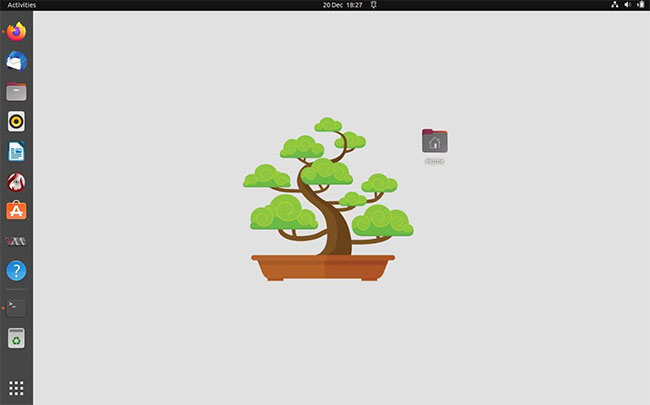
Bạn có thể mở file trợ giúp battery-wallpaper bằng cách nhập:
bwall
File trợ giúp sẽ liệt kê tất cả các kiểu có sẵn và đưa ra các ví dụ sử dụng. Bạn có thể đặt hình nền bằng switch -s.
bwall -s paper
Lệnh nói trên sẽ đặt hình nền kiểu "paper" và bạn sẽ lưu ý rằng hình nền của bạn hiện có hình ảnh lớn của biểu tượng pin. Khi mức sạc của bạn giảm xuống, hình nền sẽ hiển thị pin với mức sạc giảm dần.
Các chỉ số hình ảnh tuyệt vời khác bao gồm "space", dùng hình ảnh đại diện của Trái đất trên một dải sao và "bonsai", thể hiện một cái cây thu nhỏ được vẽ đẹp mắt, rụng lá theo thời gian.
Bạn cũng có thể đặt độ trễ bằng cách sử dụng switch -d:
bwall.sh -d 1 -s bonsai
...sẽ đặt hình nền sạc thành kiểu "bonsai" với độ trễ một giây.
Nếu bạn muốn battery-wallpaper bắt đầu khi bật hệ thống, hãy tạo một file desktop mới với:
nano ~/.config/autostart/bwall.desktop
Nhập thông tin sau vào file:
[Desktop Entry]
Name=Battery Wallpaper
Comment=Set desktop background according to battery percentage, with charging animation.
Exec=/usr/bin/bwall -s leaves &
Type=Application
Icon=wallpaper
Categories=Accessories;
Lưu và thoát nano bằng Ctrl + O, sau đó Ctrl + X.
Nếu bạn lo lắng rằng mức sạc pin đang giảm nhanh hơn bạn mong đợi, thì có thể có vấn đề tiềm ẩn hoặc pin của bạn sắp hỏng. Hãy sử dụng các công cụ theo dõi tình trạng pin chuyên dụng để đảm bảo pin của bạn luôn ở tình trạng tốt nhất.
Nguồn tin: Quantrimang.com
Ý kiến bạn đọc
Những tin mới hơn
Những tin cũ hơn
 8 công cụ debugger Linux tốt nhất dành cho các kỹ sư phần mềm
8 công cụ debugger Linux tốt nhất dành cho các kỹ sư phần mềm
 Cách giả lập game PS2 trên máy Mac M1, M2 hoặc M3 với PCSX2
Cách giả lập game PS2 trên máy Mac M1, M2 hoặc M3 với PCSX2
 Cách chạy ứng dụng Windows trên Android bằng Winlator
Cách chạy ứng dụng Windows trên Android bằng Winlator
 Cách chuyển đổi tài liệu Word sang PDF
Cách chuyển đổi tài liệu Word sang PDF
 Cách xóa mật khẩu file PDF trên máy Mac
Cách xóa mật khẩu file PDF trên máy Mac
 Cách tạo trường tùy chỉnh WordPress để thêm siêu dữ liệu
Cách tạo trường tùy chỉnh WordPress để thêm siêu dữ liệu
 Lòng tự kiêu
Lòng tự kiêu
 24 ứng dụng chụp ảnh màn hình hữu ích dành cho macOS
24 ứng dụng chụp ảnh màn hình hữu ích dành cho macOS
 Cách chuyển thư mục Download sang ổ khác trên Windows 11
Cách chuyển thư mục Download sang ổ khác trên Windows 11
 Cách chụp màn hình máy Mac
Cách chụp màn hình máy Mac
 Cách gán các lõi CPU cụ thể cho một ứng dụng trong Windows
Cách gán các lõi CPU cụ thể cho một ứng dụng trong Windows
 Cách tạo hình ảnh bằng AI trong Krita
Cách tạo hình ảnh bằng AI trong Krita
 Niềm kiêu hãnh
Niềm kiêu hãnh
 Nợ chàng trai thanh xuân một lời cảm ơn và xin lỗi!
Nợ chàng trai thanh xuân một lời cảm ơn và xin lỗi!
 Xã giao
Xã giao
 Đêm dài lắm mộng
Đêm dài lắm mộng
 4 cách dễ dàng tạo file ZIP trên Windows
4 cách dễ dàng tạo file ZIP trên Windows
 Hướng dẫn tắt Tab Preview trên Chrome
Hướng dẫn tắt Tab Preview trên Chrome
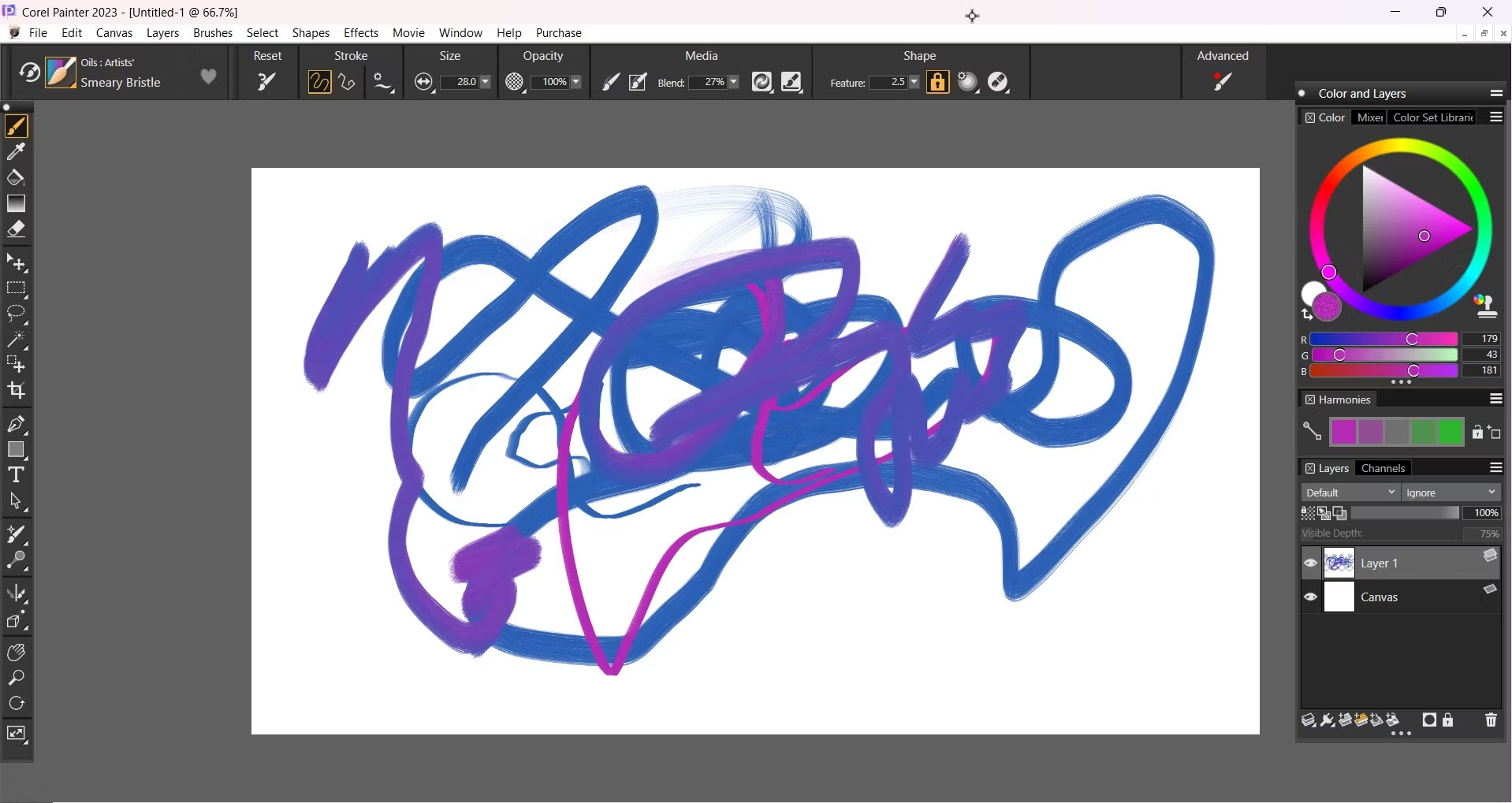 5 lựa chọn thay thế Procreate tốt nhất cho Windows
5 lựa chọn thay thế Procreate tốt nhất cho Windows
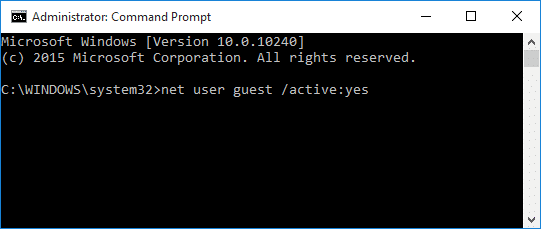 3 cách đơn giản kích hoạt tài khoản Guest trên Windows 10
3 cách đơn giản kích hoạt tài khoản Guest trên Windows 10
